L'Amazon Echo est un tel appareil d'assistance pour tant de tâches diverses que certains d'entre nous sont tellement habitués à l'avoir autour que la perspective de s'en passer pendant quelques semaines pour des vacances évoque des visions de voyage difficiles.
Emmener votre Echo en vacances peut sembler intimidant au début. Mais nous vous donnerons les étapes exactes dont vous avez besoin pour configurer votre Echo et commencer à l'utiliser comme vous le feriez à la maison.

Connectez votre Echo au Wi-Fi loin de chez vous

La première étape pour configurer votre Echo pour vos voyages consiste à vous connecter au réseau Wi-Fi utilisé dans votre logement. Vous devrez peut-être payer pour un accès illimité, alors assurez-vous de vérifier les détails auprès de votre fournisseur d'hébergement avant de commencer la configuration.
- Tout d'abord, connectez votre appareil Echo et laissez-le fonctionner. Ouvrez ensuite l'application Alexa pour Android iOS ou Android. Assurez-vous que le Bluetooth est activé.
- Appuyez sur Appareils en bas, puis sélectionnez votre appareil Echo.
- Cliquez sur l'icône des paramètres (l'engrenage) en haut à droite.
- Cliquez ensuite sur Modifier à côté du réseau Wi-Fi.
- L'application vous demandera alors d'appuyer sur le bouton d'action de votre appareil (le bouton circulaire) et de le maintenir enfoncé. Faites ceci pendant 15 secondes, puis appuyez sur "Continuer".
- L'application recherchera alors les appareils en mode configuration. Appuyez sur votre appareil.
- Il commencera alors à rechercher les réseaux Wi-Fi. Une fois cela fait, cliquez sur le réseau attribué à votre résidence. Si vous ne le voyez pas, essayez de sélectionner Nouvelle analyse du réseau.
- Entrez le mot de passe Wi-Fi, puis appuyez sur اتصال. Alexa essaiera de se connecter au réseau.
- Une fois connecté, l'application confirmera la connexion et Alexa dira : "(Votre appareil) est prêt".
Si vous voulez savoir comment vous connecter au Wi-Fi s'il n'y a pas d'option dans votre lieu de résidence, lisez notre article sur Comment obtenir le Wi-Fi sans fournisseur de services.
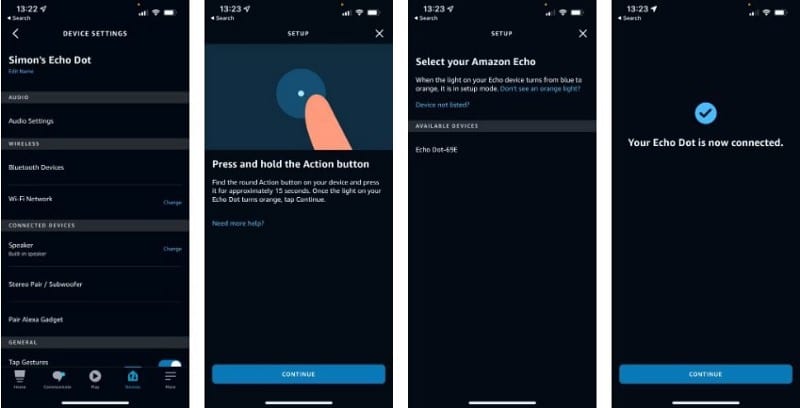
Changer la géolocalisation d'Echo
L'étape suivante consiste à déterminer où vous vous trouvez. Si vous souhaitez vous renseigner sur la météo, les attractions italiennes locales ou les restaurants, cela ne sert à rien si la machine est toujours réglée sur votre adresse personnelle. Heureusement, changer votre emplacement géographique est simple.
- Appuyez sur Option Appareils situé en bas de l'application Alexa, puis sélectionnez votre appareil.
- Cliquez sur l'icône des paramètres (l'engrenage) en haut à droite.
- Faites défiler vers le bas et appuyez sur Emplacement de l'appareil.
- Maintenant, entrez votre adresse de résidence. Si vous êtes dans un autre pays, assurez-vous de changer de pays en cliquant sur "Modifier" à côté de votre pays d'origine.
- Clique sur Sauvegarder. Alexa peut faire des suggestions sur l'adresse la plus appropriée ; Sélectionnez le plus applicable.
Désormais, si vous posez à Alexa une question sensible à la localisation, elle utilisera votre position actuelle pour personnaliser les résultats que vous obtenez.
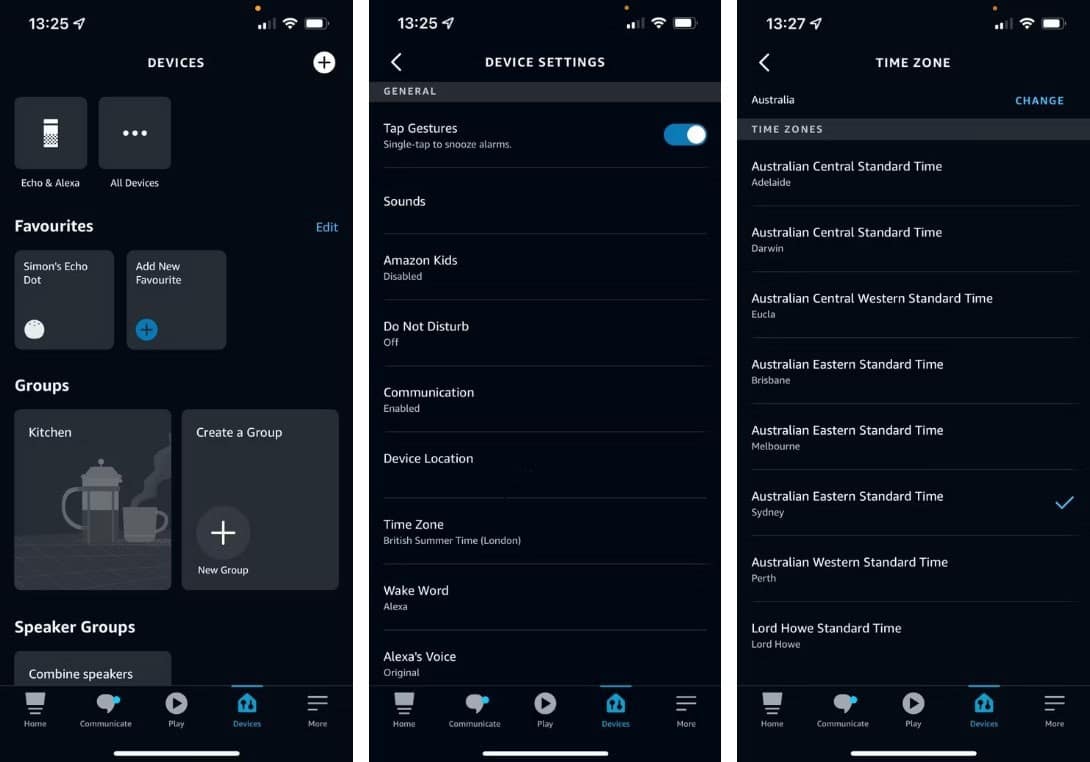
Changer le fuseau horaire pour Echo
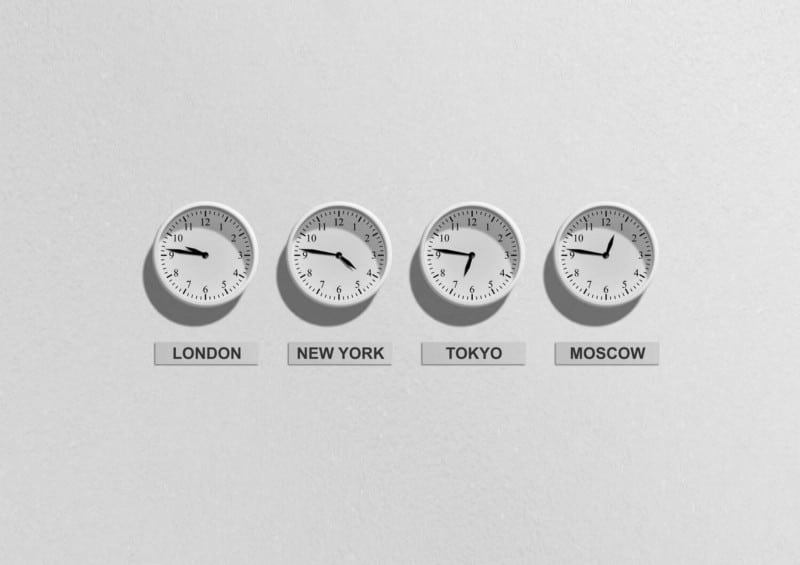
Maintenant, nous devons changer le fuseau horaire de votre appareil, car, malheureusement, l'application ne met pas automatiquement à jour les fuseaux horaires si vous modifiez la géolocalisation de votre appareil. Cependant, cela peut être trouvé juste en dessous de la géolocalisation de l'appareil, donc c'est facile à faire.
- Appuyez sur Option Appareils situé en bas de l'application Alexa, puis sélectionnez votre appareil.
- Cliquez sur l'icône des paramètres (l'engrenage) en haut à droite.
- Faites défiler et cliquez Fuseau horaire.
- Changez d'abord la zone si nécessaire. Par exemple, si vous avez voyagé en Australie, cliquez sur "Modifier" à côté de votre région d'origine, puis faites défiler pour trouver l'Australie.
- Maintenant, sélectionnez le fuseau horaire dans lequel vous vous trouvez. Si vous n'êtes pas sûr, choisissez "Fuseau horaire à (emplacement actuel) de Google".
- Pour quitter et enregistrer, appuyez sur la flèche de retour en haut à gauche.
Désormais, toute compétence ou commande liée au temps sera pleinement fonctionnelle. Vérifier Meilleures compétences d'alien Alexa que vous devez activer maintenant.
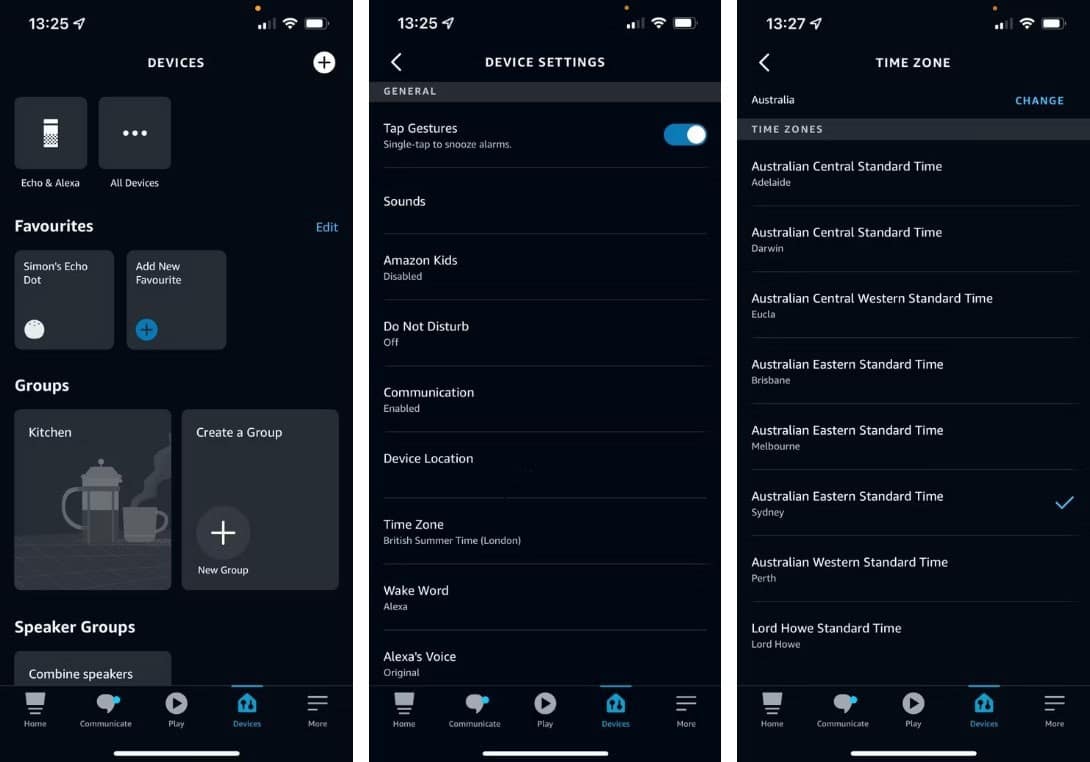
Empêcher l'accès non autorisé à Echo
La dernière étape de la préparation de votre appareil pour une utilisation en dehors de la maison consiste à empêcher tout accès non autorisé à votre appareil. Bien qu'il soit peu probable que quelqu'un essaie d'utiliser votre Echo à votre insu, cela pourrait arriver, il est donc préférable de prendre ces simples précautions. Vous pouvez découvrir d'autres façons de Préservez votre vie privée lorsque vous utilisez Alexa à la maison ou à l'étranger.
Changer le mot d'alerte
La mesure la plus simple que vous puissiez prendre consiste peut-être à modifier votre mot d'alerte Alexa. Cela signifie qu'au lieu de dire "Alexa", vous direz quelque chose comme "Amazon" ou "Ordinateur". La plupart des gens connaissent tellement le mot d'alerte habituel qu'ils ne soupçonneraient même pas qu'il pourrait être différent.
- Appuyez sur Option Appareils situé en bas de l'application Alexa, puis sélectionnez votre appareil.
- Cliquez sur l'icône Paramètres en haut à droite.
- Faites défiler et cliquez mot d'alerte.
- Une liste de mots d'alerte disponibles s'affichera. Choisissez votre mot préféré.
- Ensuite, cliquez sur la flèche de retour pour enregistrer votre sélection.
Si vous devez le modifier à nouveau, revenez simplement sur ces paramètres et réglez-le sur "Alexa".
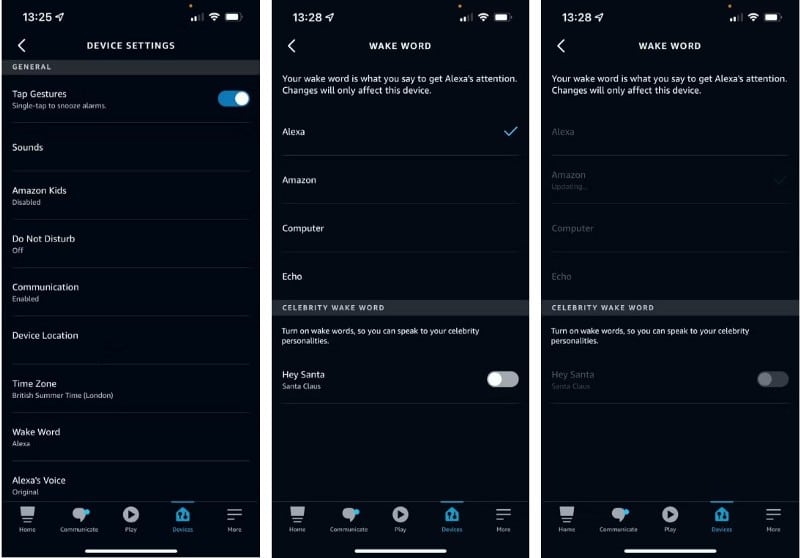
Désactiver l'achat vocal
Alors que toute personne qui accède à votre appareil Alexa sans votre permission ne pourra pas commander le dernier iPhone à son adresse tout d'un coup, cela ne vaut pas la peine de risquer les désagréments si quelque chose se passe, il est donc conseillé de désactiver Alexa Voice Shopping.
- Cliquez sur l'onglet Plus En bas de l'application Alexa.
- Clique sur Paramètres , Alors Paramètres du compte.
- Sélectionner acheter à la voix Ensuite, éteignez l'interrupteur.
- Alexa confirmera que vous souhaitez désactiver l'achat vocal. Clique sur Oui.
Alexa Voice Shopping est maintenant désactivé. Pour réactiver, suivez simplement les mêmes étapes et appuyez sur l'interrupteur à bascule. Vérifier Problèmes courants d'Amazon Alexa et comment les résoudre.
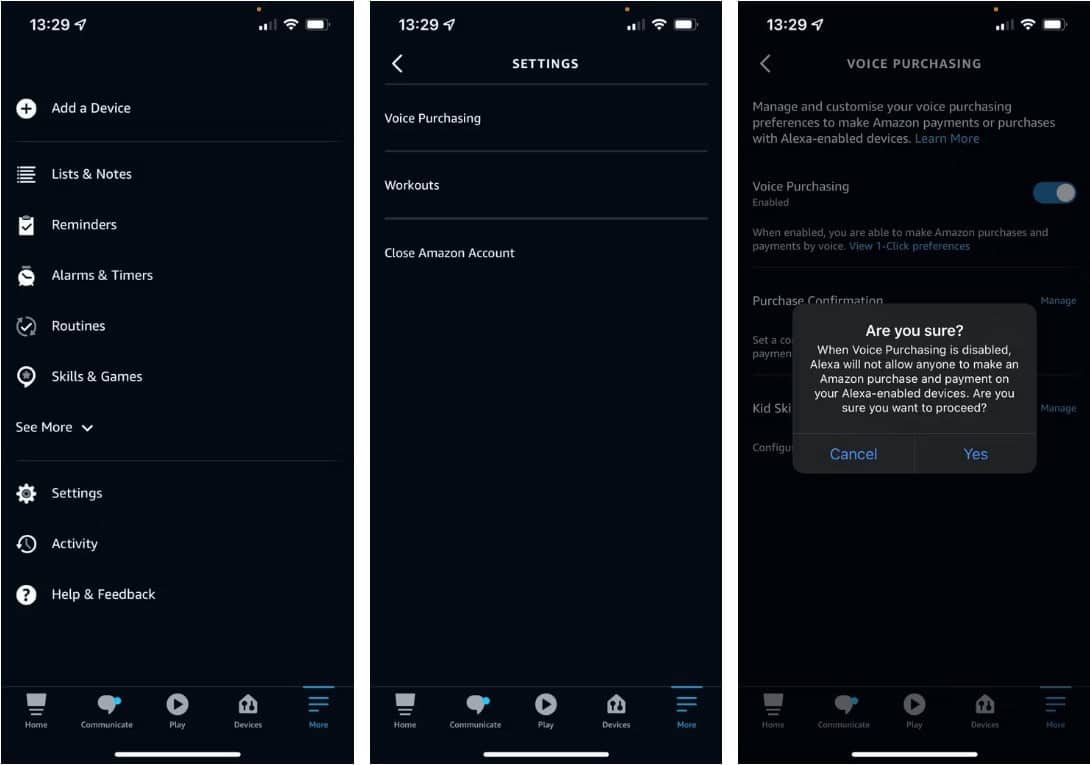
Déconnecter ou masquer votre appareil
Lorsque vous n'êtes pas dans la pièce, il est préférable de débrancher ou de cacher votre appareil. Vous pouvez même l'emporter avec vous si vous êtes particulièrement inquiet. Ne vous souciez plus d'avoir à configurer à nouveau votre appareil. Une fois rebranché, il faudra environ 30 secondes pour revenir à un fonctionnement normal.
Où allez-vous avec l'Amazon Echo ?
Voyager en prenant un Echo peut être incroyablement bénéfique. Avec toutes les fonctionnalités permettant de gagner du temps, les compétences géolocalisées et la fonctionnalité de haut-parleur, emporter votre appareil Alexa lors de votre prochain voyage pourrait simplement ajouter une simplicité indispensable à vos vacances. Qui sait, il pourrait devenir votre prochain compagnon de voyage. Vous pouvez désormais visualiser Les compétences d'Amazon Alexa pour relancer la pensée créative.







